Table of Contents
1. Mac OS 최고의 웹브라우저 사파리(Safari)
Mac OS를 사용하시는 분들 중에서는 아직도 많은 분들이 윈도환경에서 익숙하게 사용하던 구글(Google)의 크롬(Chrome) 혹은 네이버(Naver)의 웨일(Whale)을 사용하시는 분들이 많으실 거라 생각합니다.
하지만 Mac OS에서는 특히나 맥북에서라면 반드시 사파리를 메인 웹브라우저로 사용하셔야 합니다. 그 이유에 대해서는 이전에 작성한 아래의 포스팅을 참고해 주세요.
👍사파리(Safari) 웹사이트 번역 단축키 설정하기, 사파리를 써야하는 이유
2. 사파리(Safari) 탭간 이동의 불편함
사파리는 맥 OS와의 최고의 궁합을 보여주기에 강력추천드리는 웹브라우저 이긴 하지만 윈도의 크롬과 웨일에 익숙해져 있는 사용자시라면 불편한 점이 여러 가지 보이게 됩니다.
위 링크된 포스팅에서 말씀드린 번역과 관련된 부분도 그중 한 가지입니다. 이번 포스팅에서 말씀드리려 하는 탭간이동의 경우는 특히나 마우스를 사용하지 않는 맥북유저들이라면 더더욱 불편함을 느낄 부분이기도 합니다.
트랙패드의 강력한 기능들 때문에 오히려 단축키를 사용하기보다는 제스처 컨트롤이 훨씬 효율적이고 빠르기 때문에 단축키를 사용하는 것이 불편해 보일 수 있으나 아래의 기능들은 어쩔 수 없이 단축키를 사용하는 것이 훨씬 효율적입니다.
아래쪽에 정리해 놓은 기능들은 제스처가 없거나 사파리의 버튼들을 터치해야 하는 기능들이기에 단축키를 사용하는 것이 훨씬 빠릅니다.
| 다음 탭으로 이동하기 | Control + Tab 또는 Shift + Command + ] |
| 이전 탭으로 이동하기 | Control + Shift + Tab 또는 Shift + Command + [ |
| 앞에서부터 9개의 탭 중 하나 선택하기 | Command + 1 에서 Command + 9 |
| 활성화된 탭 닫기 | Command + W |
| 마지막으로 닫은 탭 다시 열기 | Shift + Command + T |
다음 탭으로 이동하기는 열러 있는 탭들 중 오른쪽에 열려 있는 탭으로 옮겨가며 오픈하며 ‘이전 탭으로 이동하기’의 경우는 탭 간의 행에서 왼쪽방향으로 탭을 옮겨가면 오픈합니다.
앞에서부터 9개의 탭 중 하나 선택하기는 열려있는 탭을 왼쪽부터 순번을 매겨 열려있는 1번에서 9번까지의 탭을 원하는 순서의 탭으로 바로 옮겨 보여주는 기능을 합니다. 빠르긴 하지만 열려있는 탭이 10개 이상인 경우 10번 탭부터는 이 기능을 사용할 수 없다는 단점도 존재합니다.
다음 탭 이동과 이전 탭 이동의 경우 ‘Command + 좌우이동키(←, →)’를 이용하여 이동할 수도 있으나 포털과 같은 페이지의 검색창에 프롬프트가 들어가는 페이지가 있는 경우 넘어가지 않는 현상이 나타납니다. 그러니 다른 단축키를 손에 익히는 것이 더 나은 방법이라 생각합니다.
탭 간 이동의 경우 굳이 단축키를 사용하지 않는다 해도 크게 문제가 될 것은 없습니다만 맨 아래칸의 ‘마지막으로 닫은 탭 다시 열기’부분은 단축키를 모른다면 좀 당황스러운 경우도 가끔씩 생기곤 합니다. 단축키를 모를 경우 도구막대 부분에서 찾으려다 포기하고 새로운 탭으로 자신이 보던 페이지를 열게 되는 경우도 있으실 겁니다.
이때 ‘Shift + Command + T’의 단축키를 이용하면 마지막으로 닫은 탭을 손쉽게 열 수 있습니다. 효율성보다 나의 몸의 편안함이 가장 중요한 귀차니즘주의자인 분들을 위해 터치패드 혹은 마우스로 컨트롤하여 열수 있는 방법은 아래의 캡처사진에 나온 메뉴로 이동하시면 됩니다.
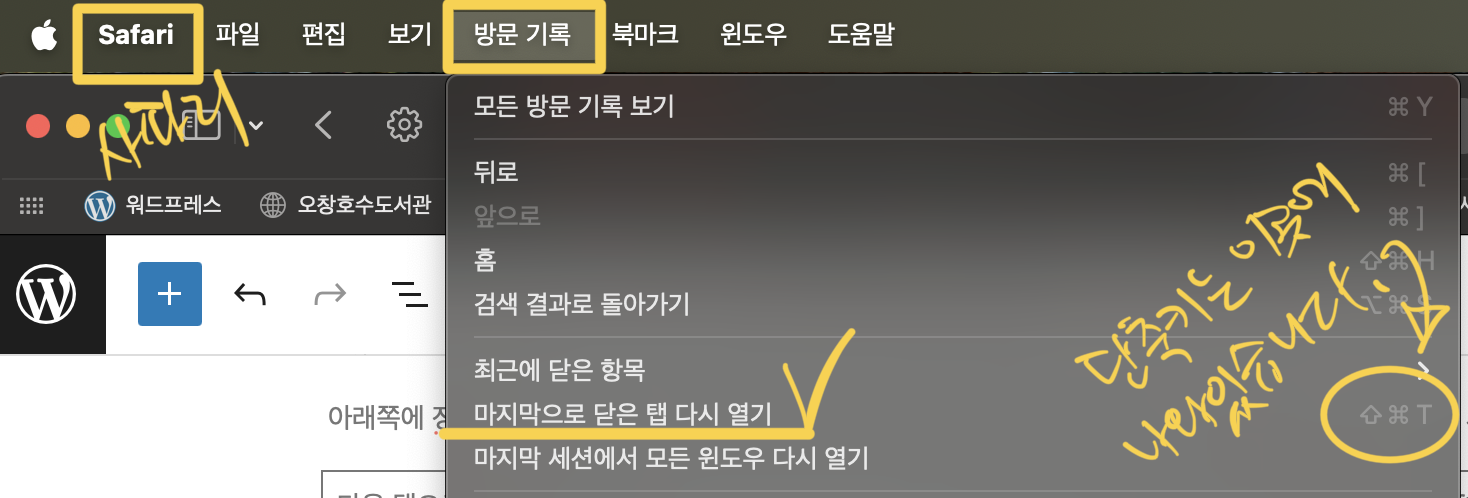
사파리 메뉴중에서 ‘방문기록’의 하위 메뉴중에 ‘마지막으로 닫은 탭 다시 열기’를 선택해주시면 됩니다.
3. 모바일환경(iOS)에서의 탭간이동
사실 모바일 환경에서는 탭간 이동이라고 보기보다는 새로운 창으로의 이동이라고 생각하는 편이 이해하기 더 쉬울듯 합니다.
모바일에서는 사실 탭간 이동은 굉장히 단순하고 오히려 맥OS에서보다 빠르고 정확하다 할 수 있겠습니다. 어떤 페이지가 열려있는지도 확인하기 쉬울뿐더러 이동하는 방법도 눈으로 확인한 창을 손으로 터치하면 끝이기 때문이죠.
아래의 스샷에서 처럼 맨 오른쪽 아래의 문서가 겹쳐져있는 모양의 아이콘을 터치해준후 모든 탭이 보이는 창이 나오면 원하는 탭을 터치하여 이동하시면 됩니다.
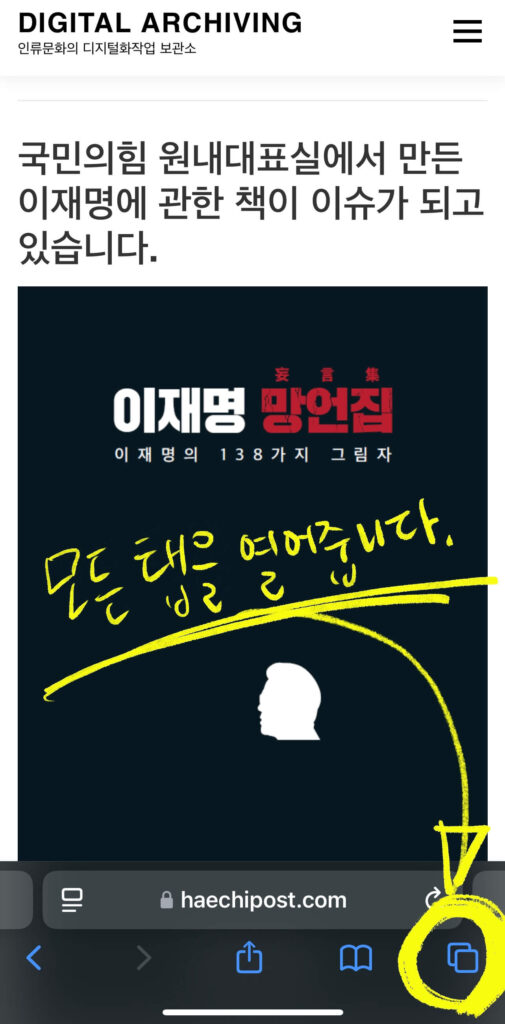
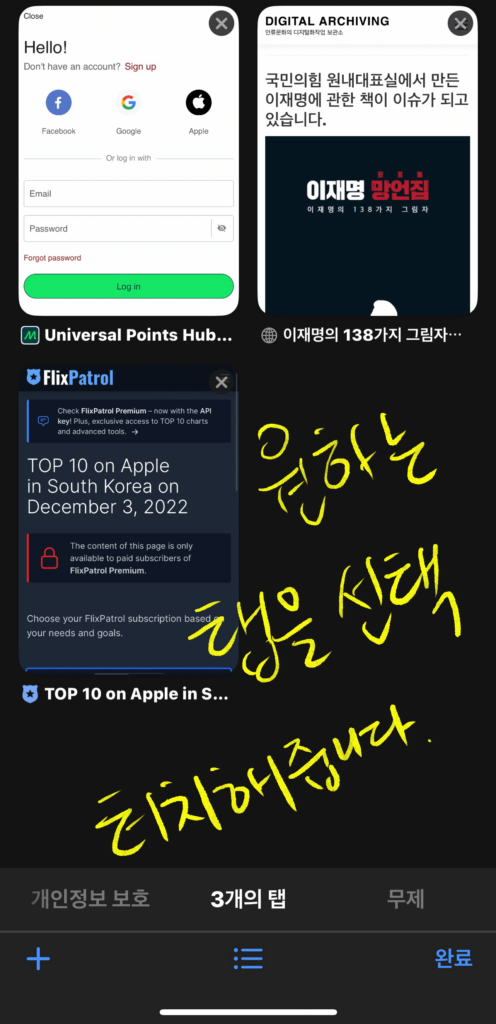
오늘은 MacOS와 iOS에서 최고의 궁합을 보여주면 반드시 사용해야하는 웹브라우저인 사파리를 더욱 효율적으로 사용할 수 있는 중요한 단축키를 살펴보았습니다. 손에 익으려면 자주 사용해가면서 써봐야 손에 붙는 법이니 처음에는 조금 익숙치 않아 불편하게 느껴지시 겠지만 계속 사용하려고 노력하시면 나중에는 생각을 함과 동시에 손이 이미 단축키를 누르고 있는 ‘손은 눈보다 빠르다’는 고니의 명언을 느낄 수 있게 되실겁니다.
그럼 슬기로운 사과라이프 되시길 바랍니다. 감사합니다. Thanks for reading.